Perbaiki Kegagalan untuk menampilkan kesalahan opsi keamanan dan mematikan di Windows
Jika Anda menemukan pesan – Gagal menampilkan opsi keamanan dan mematikan(Failure to display security and shut-down options) saat mencoba membuka jendela Opsi Keamanan dan Masuk(Security and Sign-in Options) dengan menekan CTRL+ALT+DEL atau mencoba untuk Restart/Shut-down sistem, maka artikel ini mungkin bermanfaat untuk Anda.
Gagal menampilkan opsi keamanan dan shutdown

Kemungkinan penyebab masalah ini pada Windows 11/10 adalah sebagai berikut:
- Korupsi file sistem.
- Beberapa program pihak ketiga mungkin bertentangan dengan prosesnya.
- Perangkat lunak keamanan Pihak Ketiga mencegah proses tersebut.
Kesalahan mungkin disertai dengan pernyataan-
The logon process was unable to display security and logon options when Ctrl+Alt+Delete was pressed. If Windows doesnt respond, press ESC or use the power switch to restart.
Anda dapat mencoba solusi berikut untuk memperbaiki masalah:
- Jalankan pemindaian SFC dan DISM
- Jalankan pemecah masalah Pemeliharaan Sistem(System Maintenance)
- Memecahkan masalah(Troubleshoot) sistem dalam Clean Boot State .
1] Jalankan pemindaian SFC dan DISM
Penyebab utama masalah ini adalah file sistem yang rusak. Dalam hal ini, menjalankan pemindaian SFC dan DISM dapat membantu. Alat-alat ini dapat membantu dalam mendeteksi file yang hilang dan rusak dan menggantinya.
Pemeriksa File Sistem terintegrasi dengan Perlindungan Sumber Daya Windows(Windows Resource Protection) , yang melindungi kunci dan folder registri serta file sistem penting. Jika ada perubahan yang terdeteksi pada file sistem yang dilindungi, file yang dimodifikasi akan dipulihkan dari salinan cache yang terletak di folder Windows itu sendiri.(Windows)
Jika pemindaian SFC tidak membantu, Anda dapat menjalankan pemindaian DISM(DISM scan) .
2] Jalankan(Run) pemecah masalah Pemeliharaan Sistem(System Maintenance)
Pemecah masalah pemeliharaan sistem(System) memeriksa masalah yang terkait dengan sistem dan memecahkan masalah jika memungkinkan. Prosedur untuk menjalankan Pemecah Masalah Pemeliharaan Sistem adalah sebagai berikut:
Press Win+R untuk membuka jendela Run dan ketik panel kontrol perintah. Tekan Enter(Hit Enter) untuk membuka jendela Panel Kontrol(Control Panel) . Ubah opsi Lihat berdasarkan ke Ikon kecil(Small icons) (atau Ikon besar(Large) , ini tidak boleh menjadi Kategori(Category) ).
Pilih Troubleshooting > System and Security . Pilih pemecah masalah Pemeliharaan Sistem(System Maintenance) dari daftar dan jalankan.
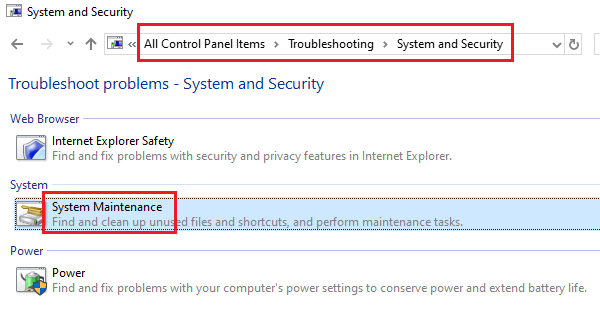
Mulai ulang sistem setelah Anda selesai.
3] Memecahkan masalah(Troubleshoot) sistem dalam Status Boot Bersih(Clean Boot State)
Jika perangkat lunak pihak ketiga mengganggu proses, kemungkinan dapat diisolasi dengan memulai ulang sistem dalam status boot bersih. Dengan cara ini, Anda dapat mencegah peluncuran perangkat lunak pihak ketiga saat startup itu sendiri.
Jika masalah teratasi setelah memulai ulang sistem di Clean Boot State , coba identifikasi program yang bermasalah dan hapus instalannya.
All the best!
Related posts
Fix Device encryption untuk sementara waktu ditangguhkan dalam Windows 11/10
Fix Windows Update Error 0x80070005
Fix Windows 10 Camera app error 0xA00F424F (0x80004005)
Kesalahan Fix Windows Update menggunakan online troubleshooter's Microsoft
Fix Windows 10 Printer Masalah dengan Printer Troubleshooter
Cloud Clipboard (Ctrl+V) tidak berfungsi atau sinkronisasi di Windows 10
Windows Time Service tidak berfungsi, Time Synchronization gagal dengan kesalahan
Fix U-Verse Modem Gateway Authentication Failure Error
Intel Thunderbolt Dock software Tidak Bekerja pada Windows 10
Computer Terjebak sedang bersiap untuk mengkonfigurasi Windows screen
Fix BitLocker Drive Encryption tidak dapat digunakan, Error 0x8031004A
Fix WerMgr.exe or WerFault.exe Application Error di Windows 11/10
Cara untuk memperbaiki WiFi masalah di Windows 10
Windows Security mengatakan No Security Providers di Windows 10
K-12 assessment Laporan aplikasi yang berjalan di latar belakang Windows 10
Windows Update error 0x800F081F di Windows 10
Kami tidak dapat menyelesaikan pembaruan, membatalkan perubahan [tetap]
Fix Wireless Display Install Gagal Error di Windows 10
Fix Driver Power State Failure di Windows 10
Fix Video TDR Failure error di Windows 10
